写此博客为方便自己,也为初入iOS行业的同行提供一个参考!
废话不说,进入正题。。。。
一、通过企业账号申请证书
1 Certificate Signing Request (CSR)文件
在mac系统中进入“钥匙串访问”,选择“钥匙串访问”-“证书助理”-“从证书颁发机构颁发证书....”如图1所示

------->填写前两项并选择“存储到磁盘”,如图2所示
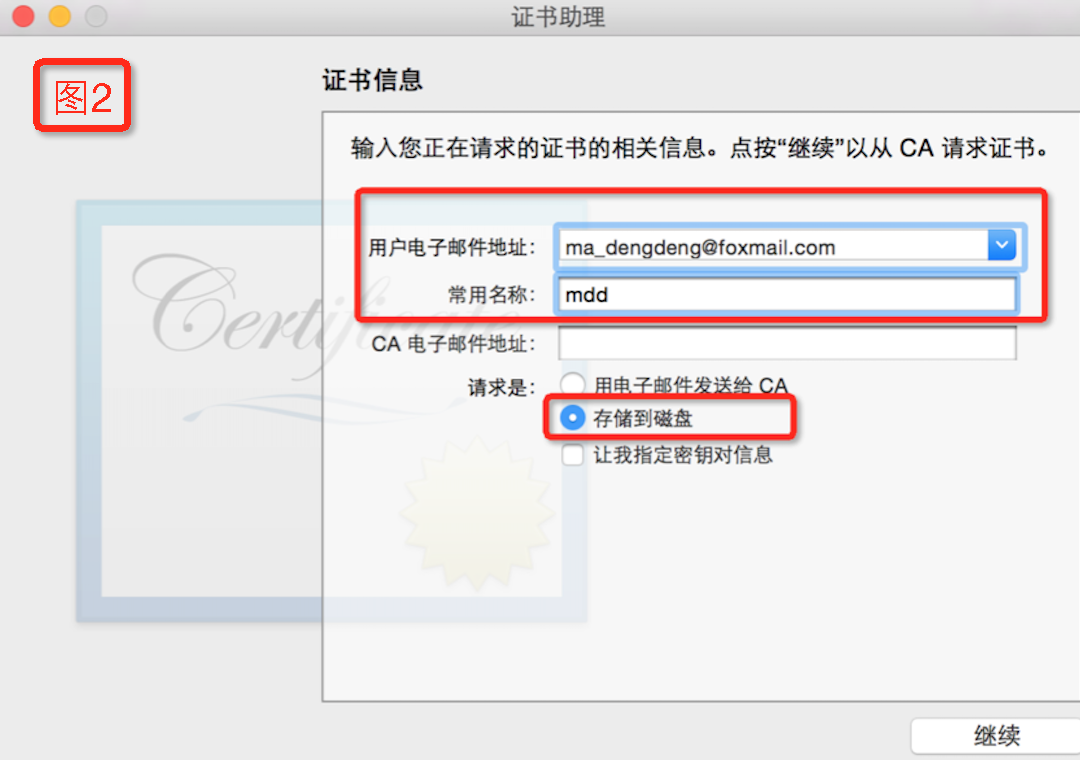
2 请求certificate证书
登录https://developer.apple.com —>MemberCenter—>Certificates, Indentifiers & Profiles—>Certificates,如图3所示:
---->在图4页面 点击右上角加号,添加一个证书
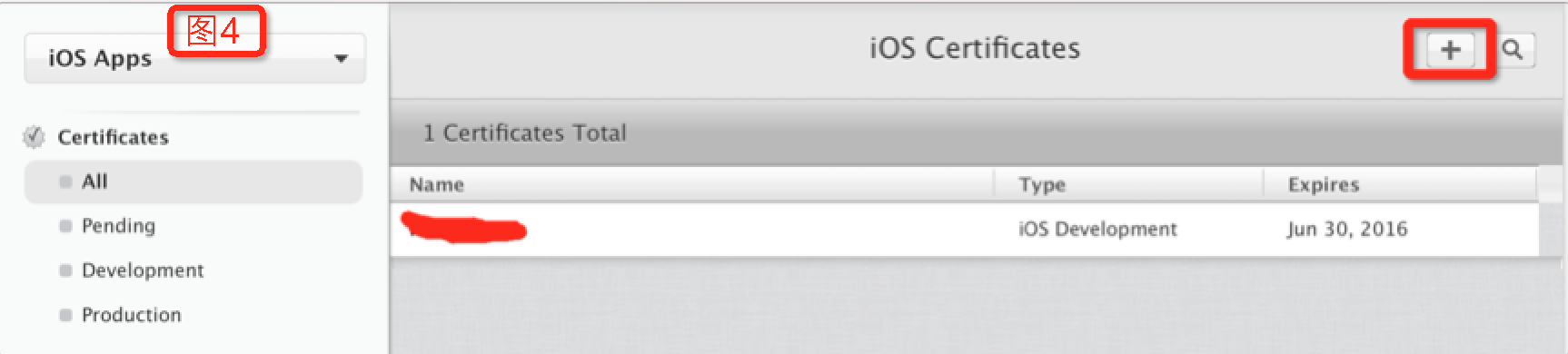
—>选择In-House and Ad Hoc,点继续,如图5所示:

—>如图6:Choose File选择第1步的CSR文件上传,点击generate生成cer证书,下载后双击安转(需要输入Mac的密码)
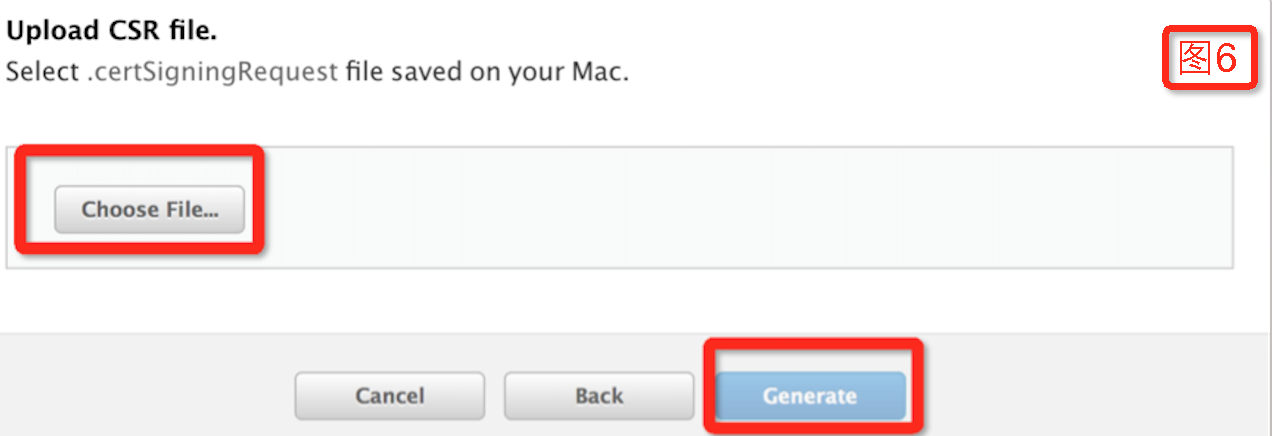
3 App ID
点击右上角的加号按钮,如图7所示:
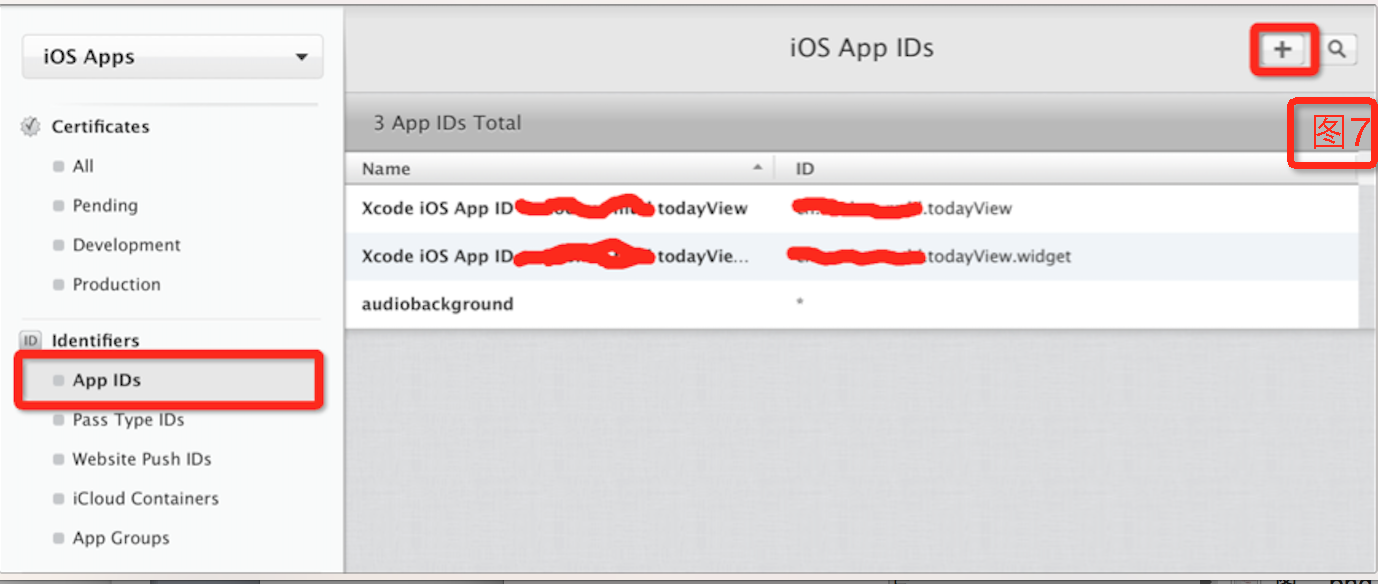
—>有两项需要填(如图8所示),name为描述可以随便填写.bundleID必须与APP的bundleID完全一致(如图9所示)。至于App Services根据自己需要选择。最后点击继续->submit->done
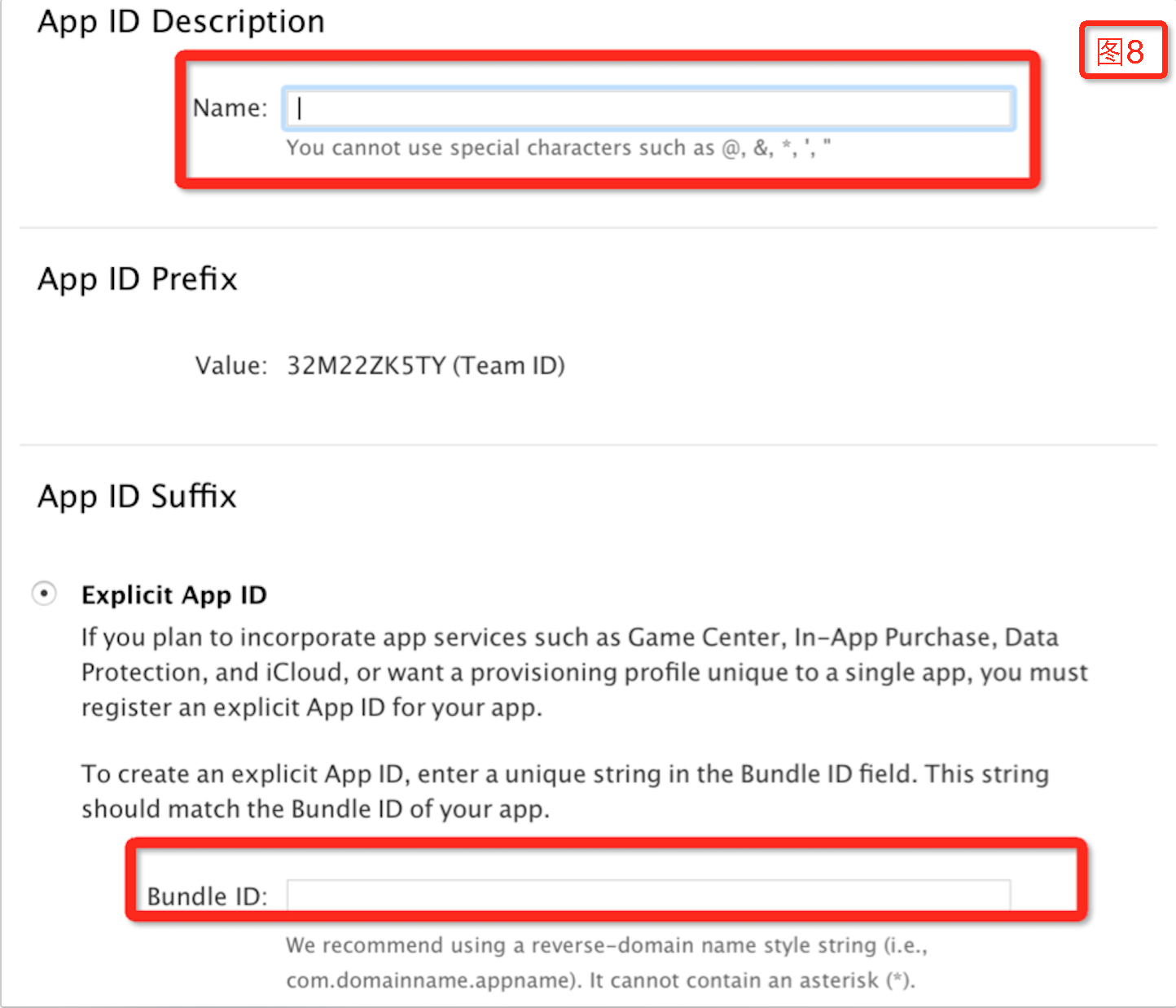
4 生成最终的Provisioning Profile(企业版不需要device即iPhone的UDID,因此跳过)。
选择Provisioning Profile->ALL,点击右上角加号:
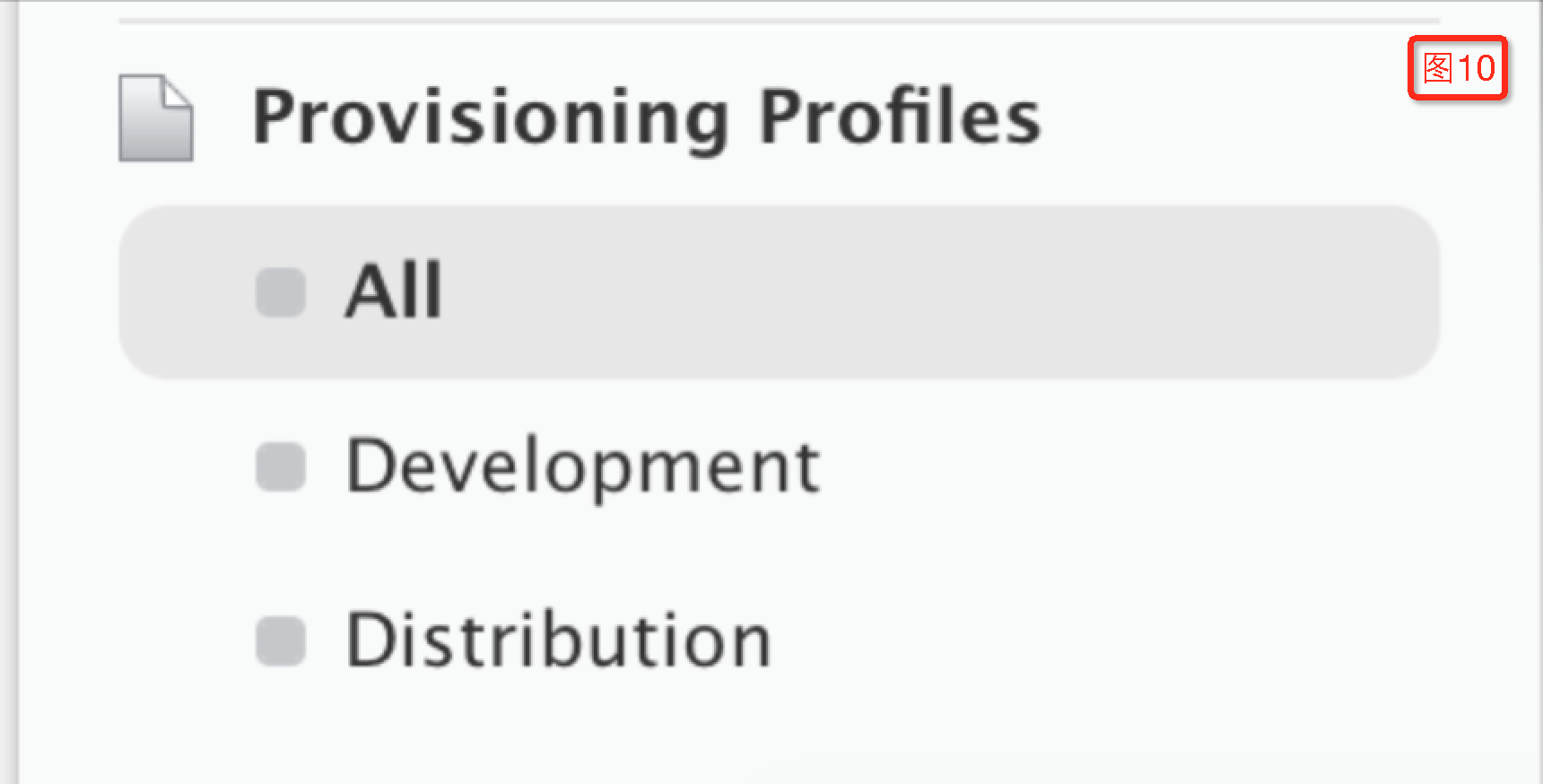
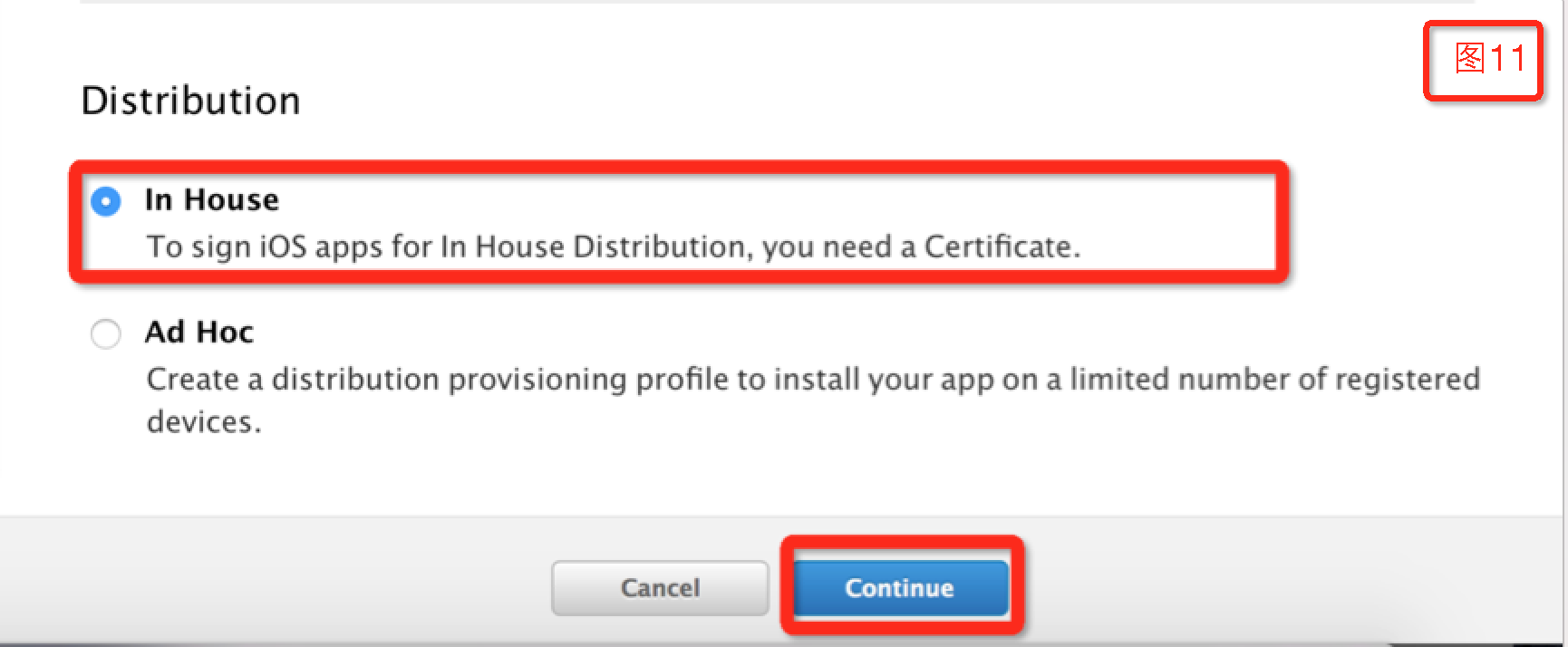
—>选择刚创建的AppID,点击继续,如图12所示:
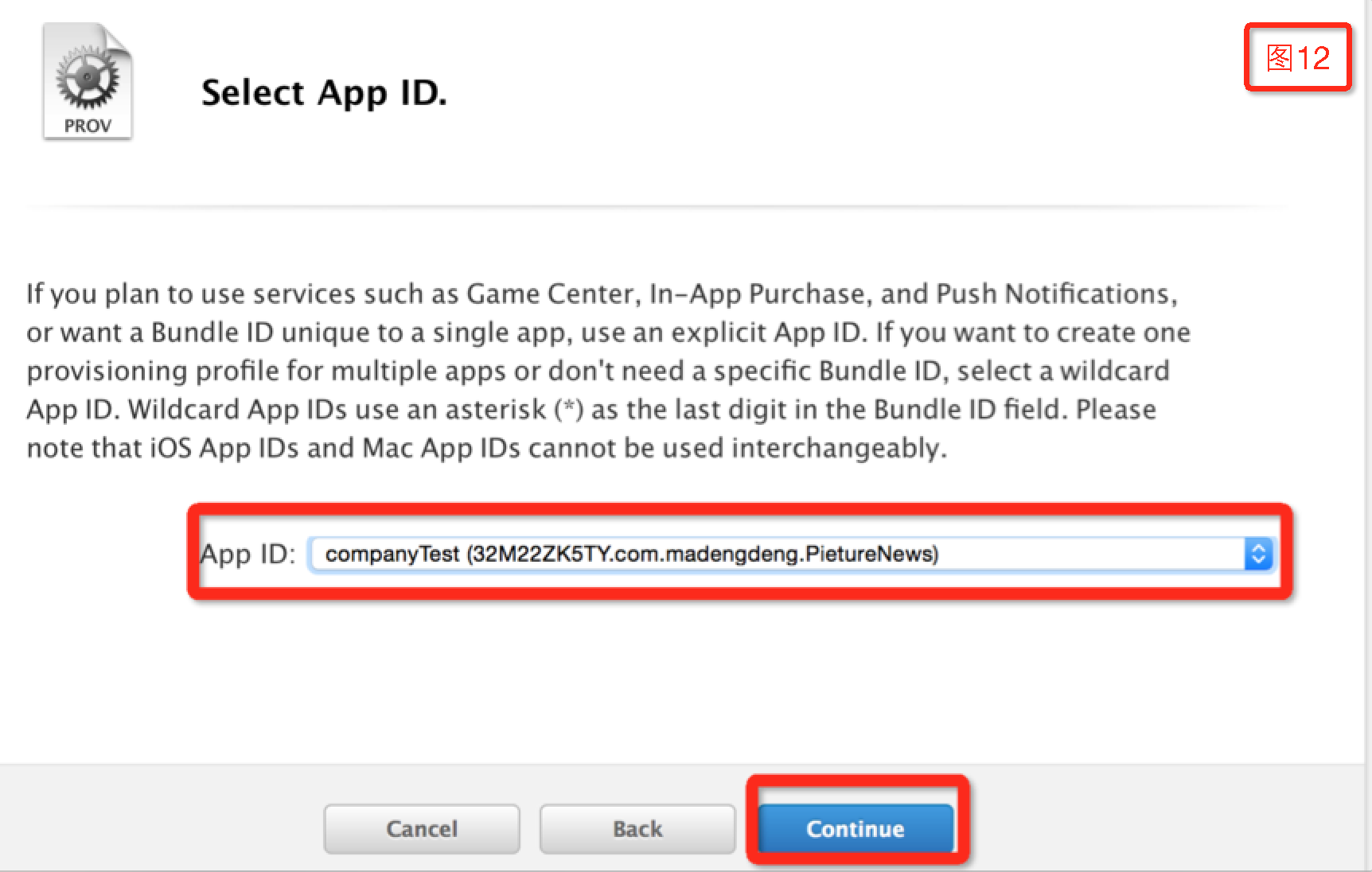
—>选择cer证书点击继续.图13 给最终生成的Profile文件命名方便自己识别。然后点击生成,并下载双击打开。至此证书环节完毕
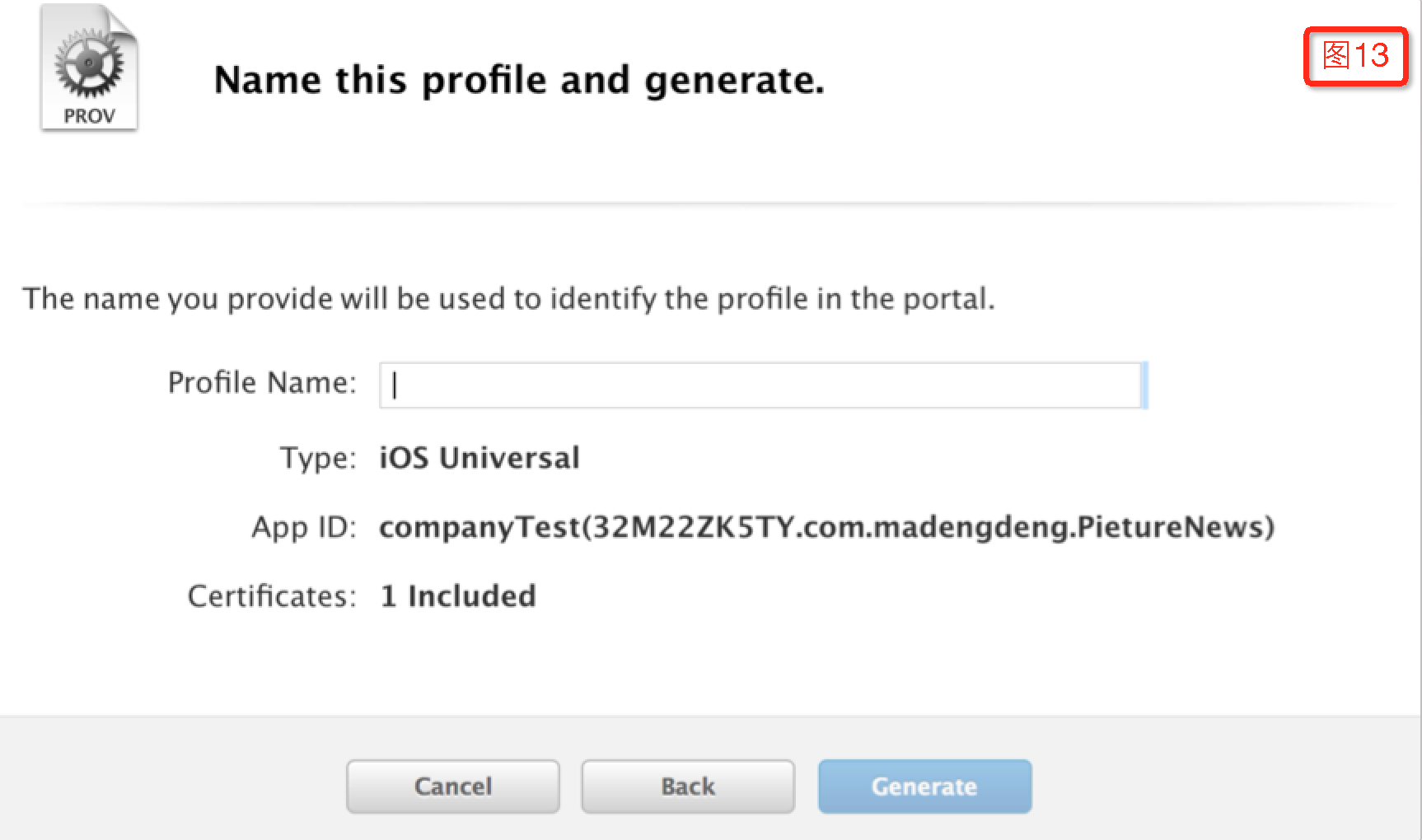
二、打包ipa,手动生成plist
这一步开始前,需要将手机插入电脑,并调试选项选择真机。(防止无法Archive)
1 打包ipa
1.1 Edit scheme
用Xcode打开对应APP。Product->Scheme->Edit scheme,填写scheme name如图14所示
1.2 选择对应证书,即刚才生成的证书,如图15所示:
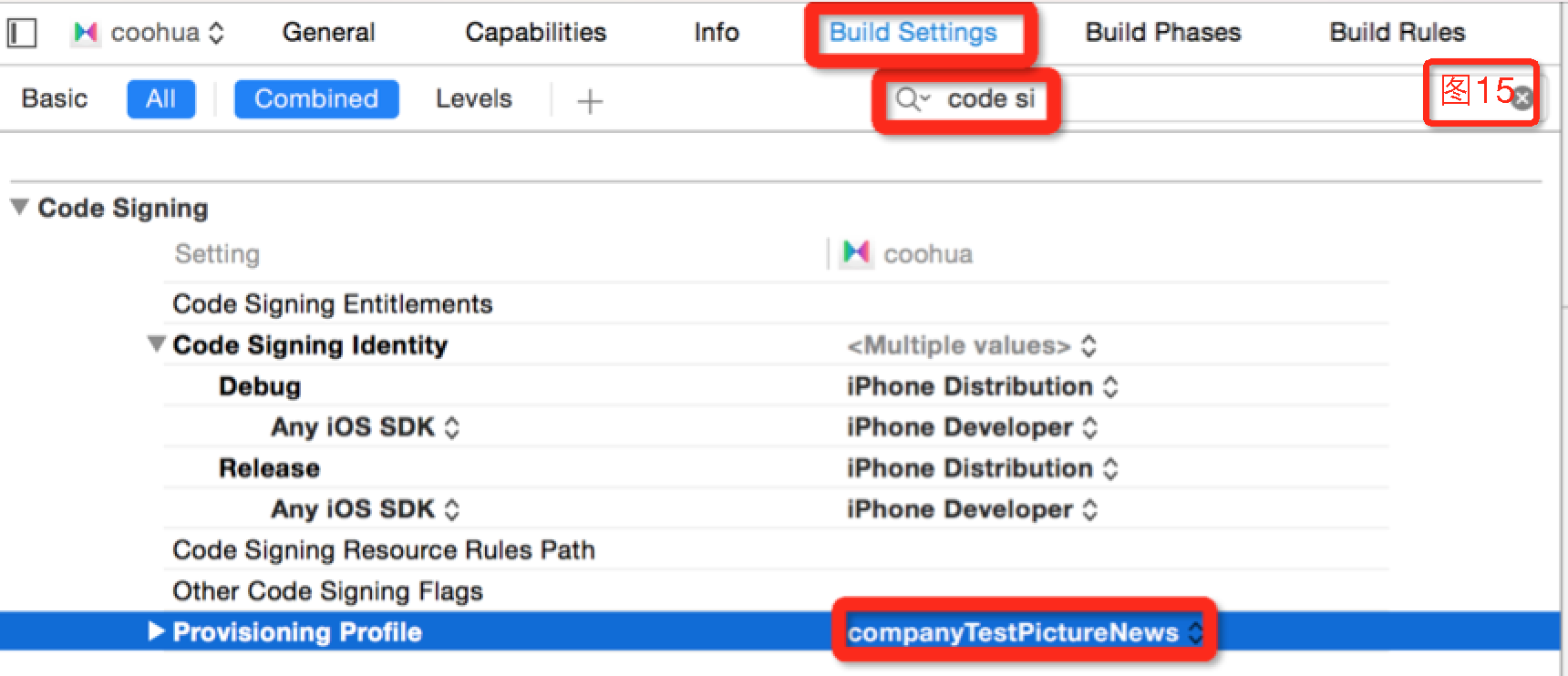
1.3 归档,Product->Archive,并按图16,图17操作:
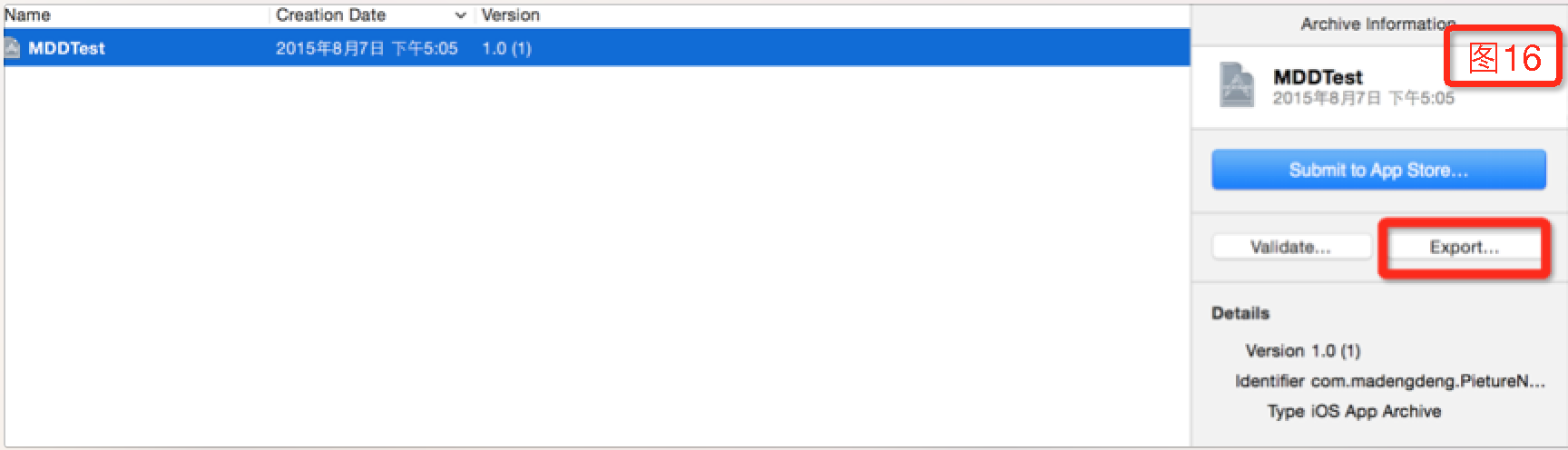

选择对应的企业账号,然后继续即可

接下来是对安装设备的要求选择,默认选择所有设备。第二个选项是指定特定类型设备方可安装。我们使用默认第一项,Next

之后的界面是对应用的二次确认,确保APP配置准确无误。在窗口的左下方有一个Include manifest for over-the-air installation。该选项表示是否在生成.ipa文件的同时生成.plist文件,我们勾选上,Next

over-the-air: OTA 是苹果在iOS4中新增的一项功能,目的是让企业用户能够在脱离Apple App Store的情况下通过网页无线发布 iOS 应用;简单来讲就是在Safari中点击一个链接就可以在iPhone或iPad上下载并安装应用(目前很多越狱软件都是使用的这种发布方式)。
接下来配置.plist文件,填写完之后,Export导出.ipa包和相应的.plist文件(建议将生成的.plist文件命名同APP名一致,方面后期管理)






















 973
973











 被折叠的 条评论
为什么被折叠?
被折叠的 条评论
为什么被折叠?








